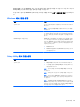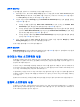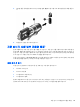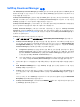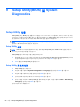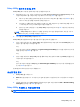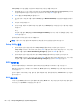HP Notebook Reference Guide-Windows 7
Setup Utility 에서의 이동 및 선택
Setup Utility 에서 이동 및 선택하려면 다음 단계를 따르십시오.
1. 컴퓨터를 켜거나 다시 시작한 다음 화면 맨 아래에 "Press the ESC key for Startup Menu(시작 메
뉴를 보려면 Esc 키를 누르십시오)" 라는 메시지가 표시되면 esc 키를 누릅니다.
● 메뉴 또는 메뉴 항목을 선택하려면 탭 키 및 키보드의 화살표 키를 사용한 다음 enter 키를 선
택하거나 포인팅 장치를 사용하여 항목을 누릅니다.
●
위아래로
스크롤하려면 화면 오른쪽 상단에 있는 위쪽 화살표 또는 아래쪽 화살표를 누르거
나 위쪽 화살표 키 또는 아래쪽 화살표 키를 사용합니다.
●
열려 있는 대화 상자를 닫고 기본 Setup Utility 화면으로 돌아가려면 esc 키를 누른 다음 화면
지침을 따릅니다.
참고: Setup Utility 에서 이동하거나 항목을 선택하는 데 포인팅 장치(터치패드, 포인팅 스틱 또
는 USB 마우스) 또는 키보드를 사용할 수 있습니다.
2. f10 키를 눌러 Setup Utility 에 들어갑니다.
Setup Utility 메뉴를 종료하려면 다음 방법 중 하나를 선택하여 실행합니다.
●
변경 사항을 저장하지 않고 Setup Utility 메뉴를 종료하려면 화면 왼쪽 아래에서 Exit(종료) 아이
콘을 누른 다음 화면의 지시를 따릅니다.
또는
탭 키 및 화살표 키를 눌러 File(파일) > Ignore Changes and Exit(변경 사항을 저장하지 않고 종
료)를 선택한 다음
enter 를 누릅니다.
또는
●
변경 사항을 저장하고 Setup Utility 메뉴를 종료하려면 화면 왼쪽 아래에 있는 Save(저장)를 누른
다음 화면의 지시를 따릅니다.
또는
탭 키 및 화살표 키를 눌러 File(파일) > Save Changes and Exit(변경 사항 저장 후 종료)를 선택
한 다음 enter 를 누릅니다.
컴퓨터를 재시작하면 변경 사항이 적용됩니다.
시스템 정보 표시
1. Setup Utility 를 시작합니다.
2. Main 메뉴를 선택합니다. 시스템 시간과 날짜 및 컴퓨터 식별 정보 등의 시스템 정보가 표시됩니
다.
3. 설정을 변경하지 않고 Setup Utility 를 종료하려면 화살표 키를 사용하여 Exit > Exit Discarding
Changes 를 선택한 다음 enter 를 누릅니다.
Setup Utility 의 출하 시 기본 설정 복원
참고: 기본 설정을 복원해도 하드 드라이브 모드가 변경되지 않습니다.
Setup Utility 사용 59